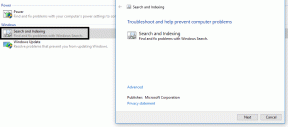Нови физически клавишни комбинации за iPad на iOS 9
Miscellanea / / December 02, 2021
Тъй като iPad става все по-способен като устройство за производителност (както се вижда още повече от новите ексклузивни функции за iPad, добавени в iOS 9), повече потребители на iPad разчитат на него, за да вършат по-голямата част от работата си. Това все още може да не е вашият случай, ако ежедневните ви задачи изискват много изчислителна мощност.

Ако обаче работният ви процес на iPad включва основно писане и навигация между приложения, тогава iOS 9 предлага нов набор от комбинация от клавиши за вашата физическа клавиатура, която ще направи живота ви много по-лесен.
Докато приложенията на трети страни ще отнеме известно време, за да внедрят новите клавишни комбинации на iOS 9, най-важните и високопроизводителни приложения на Apple вече поддържат тази функция.
Прочетете, за да разберете всичко, което трябва да знаете за тях.
Преки пътища в Mail

- Отговор: Команда + R.
- Отговори на всички: Command + Shift + R.
- Напред: Command + Shift + F.
- Маркиране на съобщение/съобщения като нежелани: Натиснете Command + Shift + J комбинация.
- Флаг: The Command + Shift + L клавишната комбинация ще ви позволи да маркирате вашите съобщения.
- Маркирайте съобщение/съобщения като непрочетени: Command + Shift + U.
- Отидете на предишното съобщение: Използвайте Команда + стрелка нагоре.
- Отидете на следващо съобщение: Използвайте Команда + стрелка надолу.
- Изтриване на съобщение: Натиснете Изтрий ключ.
- Получаване на цялата нова поща: Натиснете Command + Shift + N.
- Търсене в пощенска кутия: Използвайте Команда + опция + F за търсене на вашата поща.
- Съставяне на ново съобщение: Команда + N.
Страхотен съвет: Можете да покажете изскачащ прозорец с повечето преки пътища, поддържани за приложение на вашия iPad, като задържите натиснат Команда ключ.
Преки пътища в Notes

- Удебелен шрифт, курсив и подчертаване: Всички те отговарят на техните класически преки пътища Команда + B, Команда + I и Command + U съответно.
- Превърнете избрания текст в заглавие или заглавие: Използвайте Команда + опция + T или Команда + опция + H съответно да превърнете текста в заглавие или заглавие.
- Нова бележка: Команда + N.
- Създайте контролни списъци и ги маркирайте като отметнати: с помощта на Команда + опция + L пряк път ви позволява да създадете контролен списък от съществуващ текст и ако изберете елемент/и от вашия контролен списък и използвате Command + Shift + U, ще го/ги маркирате като отметнати. Също така, ако изберете списък и използвате Команда + опция + B, текстът ще стане нормален основен текст.
Преки пътища в Safari

- Презаредете страницата: Използвайте Команда + R за да презаредите текущия уебсайт.
- Намерете в една страница: Команда + F.
- Отворено местоположение: Натиснете Команда + L.
- Нов прозорец: Команда + T.
- Затваряне на раздела: Команда + W.
- Преместване на раздели надясно: Control + Tab.
- Преместване на раздели наляво: Control + Shift + Tab.
- Покажи изгледа за четене: Използвайте Command + Shift + R за да покажете изгледа Reader.
Преки пътища в Контакти

Контактите разполагат само с няколко преки пътища, но въпреки това са полезни.
Създавате нов контакт, като натиснете Команда + N и потърсете съществуващите си чрез Команда + F.
Превключвател на приложения
Трудно е да се повярва, че на Apple са били необходими толкова години, за да приложи тази функция, но най-накрая тя е тук за всички потребители на iPad.

Следващия път, когато използвате физическа клавиатура с вашия iPad, просто натиснете Command + Tab клавишна комбинация и известният превключвател на приложения на Apple от Mac ще се появят на екрана на вашия iPad!
Добавете към всичко това възможността за свободно преместване на курсора на вашия iPad (прочетете тази статия за да научите как) и имате нов iOS, който драстично увеличава стойността на iPad като устройство за производителност. Така че продължете напред и изпробвайте всичко това и се пригответе скоро за още повече от разработчици на трети страни.